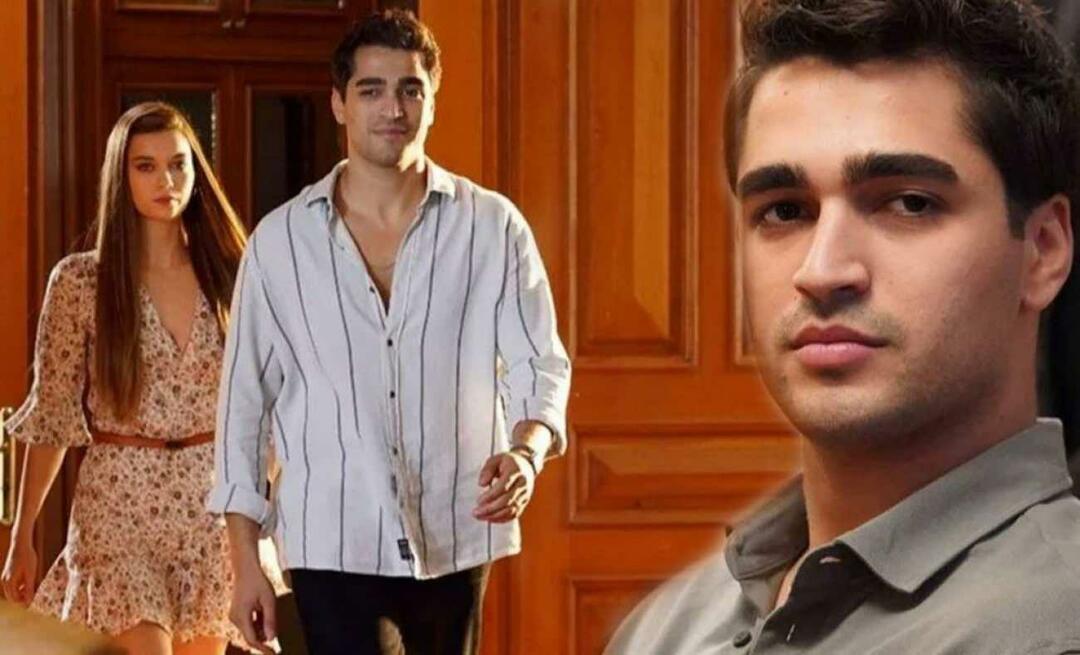In-app aankopen op iPhone / iPod Touch uitschakelen
Ipad Appel Iphone Ios I Pod Touch / / March 17, 2020
Veel iOS-games bieden in-app-aankopen om premiumversies, extra functies en meer te kopen. Als uw creditcard aan uw iTunes-account is gekoppeld, is het verstandig om in-app-aankopen uit te schakelen, zodat uw kinderen of iemand anders geen hoge kosten in rekening brengen. Hier is om in-app aankopen op elk iOS-apparaat uit te schakelen.
Veel iOS-games bieden in-app-aankopen om premiumversies, extra functies en meer te kopen. Als uw creditcard aan uw iTunes-account is gekoppeld, is het verstandig om in-app-aankopen uit te schakelen, zodat uw kinderen of iemand anders geen hoge kosten in rekening brengen. Hier is een snelle groovyPost over hoe je in-app-aankopen op elk iOS-apparaat kunt uitschakelen.
Open Instellingen op je iOS-startscherm.
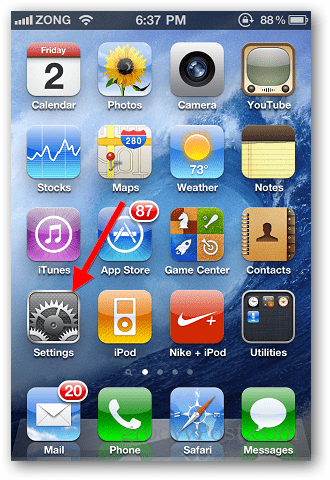
Veeg naar beneden en tik op Algemeen.
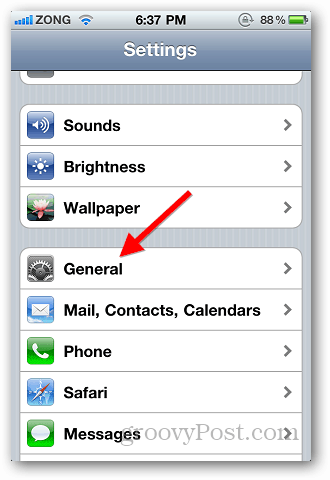
bevind zich Beperkingen in algemene instellingen en tik erop.
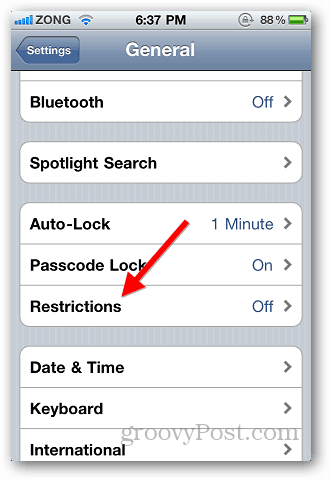
U ziet bovenaan een knop met het label Beperkingen inschakelen. Tik erop.
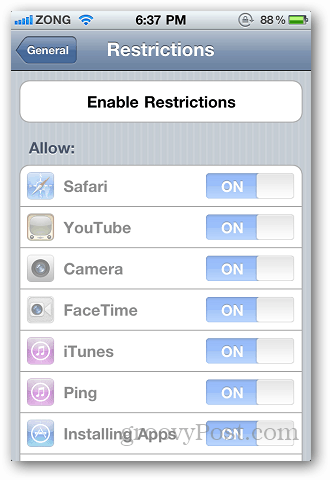
Het zal je vragen stel een Passcod ine als je dat nog niet hebt gedaan. Zorg ervoor dat u het instelt op iets dat u gemakkelijk kunt onthouden. Deze toegangscode voorkomt dat iemand in-app-aankopen doet. Het vraagt u tweemaal om de toegangscode in te voeren.
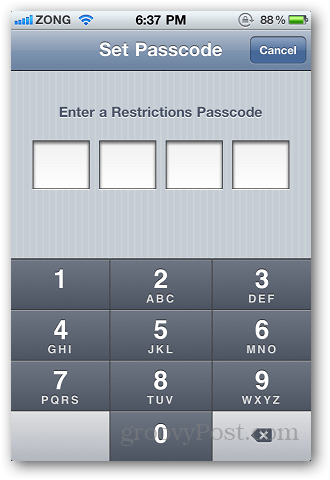
Nadat je een toegangscode hebt geselecteerd, veeg je naar beneden en zoek je Toegestane inhoud. U ziet de optie In-app-aankoop. Schuif de schakelaar naar de uit-stand.
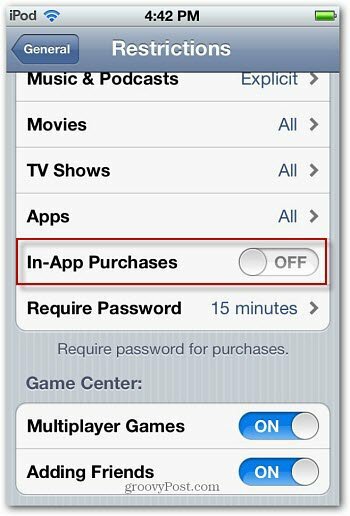
Als u uw apparaat wilt beveiligen met iets dat sterker is dan een code van vier cijfers, stelt u a in sterke alfanumerieke toegangscode.